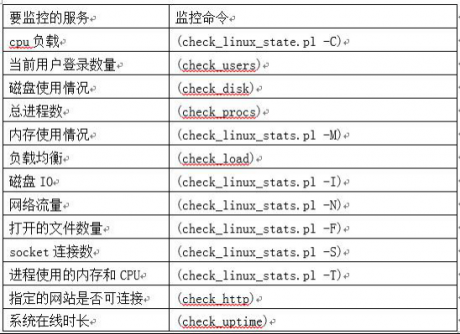服务器维护Lnux系统网卡绑定配置详解
2020-06-17 21:08 作者:admin
服务器维护小知识一、CentOS 配置网卡绑定(bonding)1、bonding概述
(1)作用:就是将多块网卡绑定同一IP地址对外提供服务,可以实现高可用或者负载均衡。当然,直接给两块网卡设置同一IP地址是不可能的。通过bonding,虚拟一块网卡对外提供连接,物理网卡的被修改为相同的MAC地址。
(2)Bonding的工作模式
1)Mode 0 (balance-rr)轮转(Round-robin)策略:从头到尾顺序的在每一个slave接口上面发送数据包。本模式提供负载均衡和容错的能力
2)Mode 1 (active-backup)活动-备份(主备)策略:在绑定中,只有一个slave被激活。当且仅当活动的slave接口失败时才会激活其他slave。为了避免交换机发生混乱此时绑定的MAC地址只有一个外部端口上可见
3)Mode 3 (broadcast)广播策略:在所有的slave接口上传送所有的报文。本模式提供容错能力。
2、bonding配置(详细配置文档:/usr/share/doc/kerneldocversion/Documentation/networking
/bonding.txt)
(1)准备工作:需要关闭NetworkManager
[root@linuxidc-6 ~]# serviceNetworkManager stop
(2)创建bonding配置文件(miimon是用来进行链路监测的。如果miimon=100,那么系统每100ms 监测一次链路连接状态,如果有一条线路不通就转入另一条线路,mode用来指定bonding的工作模式)
[root@linuxidc-6 ~]# cd/etc/sysconfig/network-scripts/
[root@linuxidc-6 network-scripts]#cat ifcfg-bond0 #bonding的配置
DEVICE=bond0 #设备名称
BOOTPROTO=dhcp #IP地址获取方式
BONDING_OPTS="miimon=100mode=1"
(3)配置需要bonding的网卡
[root@linuxidc-6 network-scripts]#cat ifcfg-eth1 ifcfg-eth0 #物理网卡的配置
DEVICE=eth1
BOOTPROTO=dhcp
MASTER=bond0 #指定主设备为bond0
SLAVE=yes #将当前设备设置为从设备
USERCTL=no
DEVICE=eth0
BOOTPROTO=dhcp
MASTER=bond0
SLAVE=yes
USERCTL=no
(4)使配置生效(配置完成后需要重启网卡时配置生效,生效后查看网卡信息时,只有bonding设备有IP地址,物理网卡没有IP地址)
[root@linuxidc-6 network-scripts]#service network restart #重启网卡使配置的bonding生效
[root@linuxidc-6 network-scripts]#ifconfig
bond0 Link encap:Ethernet HWaddr 00:0C:29:D3:7B:9B
inet addr:172.16.254.250 Bcast:172.16.255.255 Mask:255.255.0.0
inet6 addr:fe80::20c:29ff:fed3:7b9b/64 Scope:Link
UP BROADCAST RUNNING MASTERMULTICAST MTU:1500 Metric:1
RX packets:862 errors:0 dropped:0overruns:0 frame:0
TX packets:23 errors:0 dropped:0overruns:0 carrier:0
collisions:0 txqueuelen:0
RX bytes:92932 (90.7 KiB) TX bytes:3326 (3.2 KiB)
eth0 Link encap:Ethernet HWaddr 00:0C:29:D3:7B:9B
UP BROADCAST RUNNING SLAVEMULTICAST MTU:1500 Metric:1
RX packets:298656 errors:0 dropped:0overruns:0 frame:0
TX packets:9015 errors:0 dropped:0overruns:0 carrier:0
collisions:0 txqueuelen:1000
RX bytes:33161613 (31.6 MiB) TX bytes:1608752 (1.5 MiB)
eth1 Link encap:Ethernet HWaddr 00:0C:29:D3:7B:9B
UP BROADCAST RUNNING SLAVEMULTICAST MTU:1500 Metric:1
RX packets:425 errors:0 dropped:0overruns:0 frame:0
TX packets:0 errors:0 dropped:0overruns:0 carrier:0
collisions:0 txqueuelen:1000
RX bytes:45922 (44.8 KiB) TX bytes:0 (0.0 b)
(5)查看bonding的信息(通过查看/proc/net/bonding/bond0能够查看网卡的的状态,在主备模式下那块网卡处于激活状态)
[root@linuxidc-6 network-scripts]#cat /proc/net/bonding/bond0
Ethernet Channel Bonding Driver:v3.7.1 (April 27, 2011)
Bonding Mode: fault-tolerance(active-backup)
Primary Slave: None
Currently Active Slave: eth0
MII Status: up
MII Polling Interval (ms): 100
Up Delay (ms): 0
Down Delay (ms): 0
3、删除bonding
[root@linuxidc-6 network-scripts]#ifconfig bond0 down #停掉bonding
[root@linuxidc-6 network-scripts]#rm ifcfg-bond0 #删除bonding配置文件
服务器维护小知识二、CentOS 下配置网卡绑定(bonding)
1、网卡命名
(1)网卡命名机制,systemd对网络设备的命名方式
1) 如果Firmware或BIOS为主板上集成的设备提供的索引信息可用,且可预测则根据此索引进行命名,例如eno1
2) 如果Firmware或BIOS为PCI-E扩展槽所提供的索引信息可用,且可预测,则根据此索引进行命名,例如ens1
3) 如果硬件接口的物理位置信息可用,则根据此信息进行命名,例如enp2s0
4) 如果用户显式启动,也可根据MAC地址进行命名,enx2387a1dc56
5) 上述均不可用时,则使用传统命名机制
(2) 名称组成格式
en: Ethernet 有线局域网
wl: wlan无线局域网
ww: wwan无线广域网
名称类型:
o<index>: 集成设备的设备索引号
s<slot>: 扩展槽的索引号
x<MAC>: 基于MAC地址的命名
p<bus>s<slot>:enp2s1
(3)网卡设备的命名过程
第一步:udev, 辅助工具程序/lib/udev/rename_device/usr/lib/udev/rules.d/60-net.rules
第二步:biosdevname会根据/usr/lib/udev/rules.d/71-biosdevname.rules
(4)更改centos7网卡名称
CentOS从7.0版本以后,网卡的命名自动基于固件及拓扑结构和位置信息来固定。不会自动生成eth0等网卡名称,为了方便KVM的部署。此处,我们我们将网卡名称修改为eth0。
方法一:在安装系统的过程中修改网卡名称为eth0(在安装系统的选择界面,选择“install centOS 7” 按下”Tab”键在最下面加入”net.ifnames=0 biosdevname=0”如下图所示)
[root@linuxidc ~]# cat -n/etc/grub2.cfg | grep biosdevname
99 linux16 /vmlinuz-3.10.0-327.el7.x86_64root=UUID=90b71a77-dd23-4528-8338-d7e466927721 ro crashkernel=autobiosdevname=0 net.ifnames=0 rhgbquiet.UTF-8
或修改/etc/default/grub配置文件:(在下述行加入net.ifnames=0)
[root@linuxidc ~]#cat /etc/default/grub
……
GRUB_CMDLINE_LINUX="crashkernel=autobiosdevname=0 net.ifnames=0 rhgbquiet"
方法三:为grub2生成其配置文件
[root@linuxidc ~]#grub2-mkconfig-o /etc/grub2.cfg
注:通过方法二和方法三修改后需要重启系统是配置生效,同时也需要修改网卡配置文件中的网卡名称
IT运维 我们选择北京艾锑无限
以上文章由北京艾锑无限科技发展有限公司整理
相关文章
 关闭
关闭